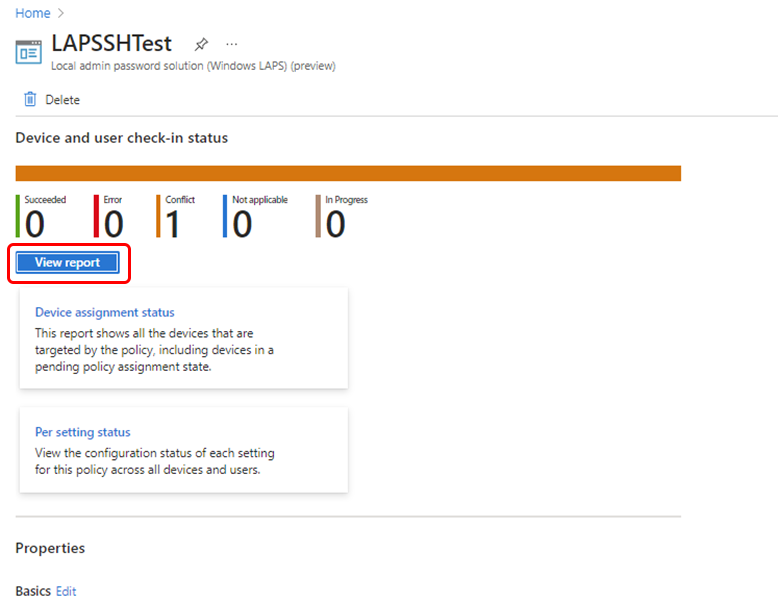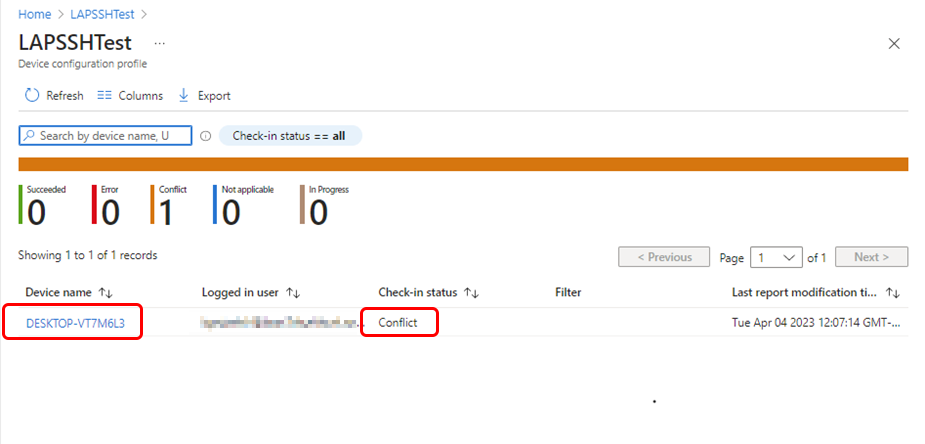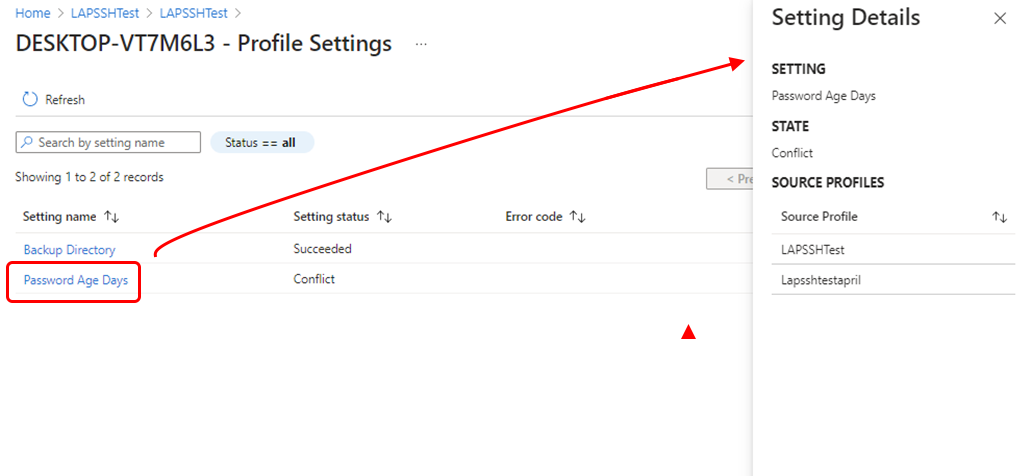Rapports pour la stratégie LAPS dans Intune
Une fois que les appareils ont reçu la stratégie Microsoft Intune pour Windows LAPS, vous pouvez afficher les détails de la stratégie à partir du Centre d’administration Microsoft Intune. Les rapports pour LAPS incluent des détails sur les appareils et les utilisateurs auxquels des stratégies LAPS sont affectées, l’état des paramètres de stratégie tels que la réussite, les erreurs ou les conflits, et les appareils en attente de soumission de l’état de l’appareil pour la stratégie affectée.
Les rapports pour les stratégies LAPS Windows se trouvent dans le nœud sécurité du point de terminaison pour les stratégies de protection de compte. Le nœud Rapports du Centre d’administration Intune n’a pas de rapports dédiés pour Windows LAPS.
Rapport de stratégie LAPS
Vous pouvez utiliser le rapport de stratégie LAPS pour afficher la configuration et les affectations d’une stratégie LAPS, ainsi que pour explorer et identifier la source des conflits qui empêchent les appareils d’appliquer vos stratégies.
Pour utiliser le rapport, connectez-vous au Centre d’administration Intune et accédez au nœud Stratégie de protection du compte. (Sécurité des points> de terminaisonProtection du compte). Ici, vous pouvez afficher la liste de toutes les stratégies de protection de compte, y compris les stratégies pour LAPS qui utilisent le profil Solution de mot de passe d’administrateur local (Windows LAPS). Vous pouvez identifier le profil par la colonne Type de stratégie :
Lorsque vous sélectionnez une ligne dans la liste des stratégies, Intune affiche les détails de cette stratégie, notamment :
Résumé de l’état d’enregistrement de l’appareil et de l’utilisateur qui affiche le nombre d’appareils ciblés par la stratégie et qui signalent correctement un état, présentent des erreurs ou des conflits, etc.
Lien intitulé Afficher le rapport qui ouvre un rapport détaillé pour chaque appareil ou utilisateur auquel la stratégie a été affectée. Ce rapport peut vous aider à comprendre la configuration de la stratégie et à identifier la source des conflits susceptibles d’empêcher l’application de la stratégie à un appareil.
Chaque stratégie comprend des vignettes que vous pouvez utiliser pour examiner des aspects spécifiques du rapport LAPS :
État de l’affectation d’appareil : cette vignette ouvre un rapport personnalisé que vous pouvez utiliser pour passer en revue les détails d’un sous-ensemble d’état d’affectation, comme les appareils dont l’état est Réussite, Conflit ou les appareils qui sont en attente et qui n’ont pas encore déclaré d’état.
Pour utiliser cette option de rapport, sélectionnez une ou plusieurs options d’état d’affectation , puis sélectionnez à nouveau Générer pour exécuter le rapport pour obtenir les détails actuels.
Les résultats que vous voyez sont un sous-ensemble des résultats disponibles à partir de l’option Afficher le rapport . Cette vue personnalisée prend en charge l’exploration des détails de l’appareil pour afficher plus d’informations sur l’état d’affectation sélectionné qui a été sélectionné pour ce rapport.
État par paramètre : rapport qui répertorie chaque paramètre de la stratégie et le nombre d’appareils qui ont réussi à appliquer le paramètre, qui ont une erreur ou un conflit. Cette vue de rapport ne prend pas en charge l’exploration pour plus de détails.
L’image suivante affiche une instance de stratégie nommée LAPSSHTest. Nous utilisons cette stratégie pour examiner ce que vous pouvez apprendre à l’aide du bouton Afficher le rapport pour obtenir plus d’informations :
Lorsque vous affichez les détails d’une stratégie, sélectionnez le bouton Afficher le rapport pour afficher une liste qui identifie chaque appareil auquel la stratégie est affectée. La liste des appareils comprend les informations suivantes :
Nom de l’appareil : appareils auxquels cette stratégie est affectée.
Utilisateur connecté : identifie le nom de l’utilisateur connecté à l’appareil au moment où l’état de la stratégie a été signalé pour la dernière fois.
État de l’archivage : état de la stratégie de l’appareil. Dans l’exemple suivant, l’appareil affiche l’état Conflit. Les conflits indiquent qu’une ou plusieurs autres stratégies affectées à cet appareil utilisent une configuration différente pour un paramètre.
Filtre
Heure de la dernière modification du rapport : date de la dernière mise à jour de la stratégie.
Dans l’image suivante, nous voyons que notre exemple de stratégie est affecté à un seul appareil. La vue montre également qu’il existe un conflit pour l’état de l’enregistrement des appareils :
Lorsque vous sélectionnez le nom d’un appareil dans la colonne Nom de l’appareil, Intune affiche des détails sur les paramètres attribués à cet appareil. Dans l’image suivante, nous voyons que l’appareil que nous avons sélectionné a deux paramètres attribués. Parmi les deux paramètres, les jours d’âge du mot de passe sont identifiés comme étant en conflit selon la colonne État de définition. Lorsque vous sélectionnez un paramètre dans la colonne nom du paramètre, Intune ouvre le volet Détails des paramètres dans lequel vous pouvez afficher des détails sur ce paramètre.
Dans l’image suivante, l’option Jours d’âge du mot de passe est sélectionnée afin que nous puissions en savoir plus sur son conflit :
Le volet Détails des paramètres indique que le paramètre sélectionné, Date d’âge du mot de passe, est configuré via deux profils, l’un nommé LAPSSHTest (le profil que nous avons affiché) et l’autre nommé Lapsshtestapril.
Les profils sources en conflit étant désormais identifiés par leur nom, vous pouvez revenir à la liste des stratégies pour afficher les jours d’âge du mot de passe, définir chacun d’eux et résoudre le conflit.
Événements et journaux d’audit
Lorsque vous utilisez des stratégies Intune pour gérer Windows LAPS, les événements suivants sont audités et enregistrés dans l’ID Microsoft Entra :
- Rotation automatique des mots de passe gérée par la stratégie
- Rotation manuelle du mot de passe via une action d’appareil.
- Demande d’afficher le mot de passe d’un compte.
Pour plus d’informations sur les journaux des événements Microsoft Entra, consultez Présentation des journaux d’audit Microsoft Entra.